宛先を登録する
本機に登録されている宛先を、コンピューターを介して、同機種のほかの製品に一括で登録する方法について説明します。
同機種のほかの製品から本機に登録する方法も同様です。
登録には、CentreWare Internet Services を使用します。
-
CentreWare Internet Services については、CentreWare Internet Servicesを使って設定するを参照してください。
-
操作パネルを使用すると個別に宛先を登録できます。詳しくは、宛先表登録(短縮宛先登録)を参照してください。
-
CentreWare Internet Servicesには、複数のユーザーが同時にアクセスできるため、管理者/パスワードを設定していないと、登録データを上書きされる可能性があります。管理者/ パスワードを設定し、編集は管理者が行うことをお勧めします。
-
本機操作パネルからの短縮宛先登録と同時に設定しないでください。
-
登録先の宛先と登録番号が同じ宛先は、上書きされます。
-
CentreWare Internet Services を使用して取り出したCSV フォーマットのファイル(宛先表のデータ)は、編集用ソフトウェアによるデータの編集/ 変更を意図した仕様ではありません。編集/ 変更した場合は、本機に登録することができなくなります。CSV フォーマットのファイル(宛先表のデータ)をExcelなどのソフトウェアを使用して編集/ 変更しないでください。
-
ファクスドライバーから指定したファクス番号を、宛先表に登録できます。宛先表のデータを登録または編集して、ファクスドライバーから宛先を参照する場合は、宛先表ツールをご使用ください。
-
本機以外で作成したCSV フォーマットのファイル(宛先表のデータ)を、CentreWare InternetServices を使って本機の宛先表に取り込むことができます。詳しくは、CentreWare InternetServices のヘルプを参照してください。
CSV フォーマットのファイルのバージョンや、機種によっては、本機の宛先表に取り込めない場合があります。
-
CentreWare Internet Services から、宛先表作成用に用意されたCSV フォーマットのファイルをダウンロードして、コンピューターで宛先表の情報を登録できます。また、コンピューターで作成した宛先表のデータ(CSV フォーマットのファイル)は、CentreWare Internet Services を使用して、本機に一括で登録できます。詳しくは、CentreWare Internet Services のヘルプを参照してください。
-
コンピューターを起動し、Webブラウザーを起動します。
-
Webブラウザーのアドレス入力欄に、本機のIP アドレス、またはインターネットアドレスを入力し、〈Enter〉キーを押します。
補足-
お使いのネットワークがDNS(Domain Name System)を使用していて、DNS のネームサーバーに本機のホスト名が登録されている場合は、ホスト名とドメイン名を組み合わせた「URL」を使って本機にアクセスできます。ホスト名が「myhost」、ドメイン名が「example.com」の場合、「URL」は「myhost.example.com」となります。
-
入力するIP アドレス、インターネットアドレスについては、機械管理者に確認してください。
-
ポート番号を指定する場合には、アドレスのあとに、「:」に続けて「80」(工場出荷時のポート番号)を指定してください。
-
本機で、認証機能を使用している場合、[ユーザー名]と[パスワード]にUser ID とパスワードを入力してください。User ID とパスワードについては、機械管理者に確認してください。
-
通信を暗号化している場合、CentreWare Internet Services にアクセスするには、Web ブラウザーのアドレス欄には「http」ではなく「https」から始まるアドレスを入力してください。
-
-
[プロパティ]タブをクリックし、表示された画面の左側フレームから、[サービス設定]>[メール]>[宛先表]をクリックします。
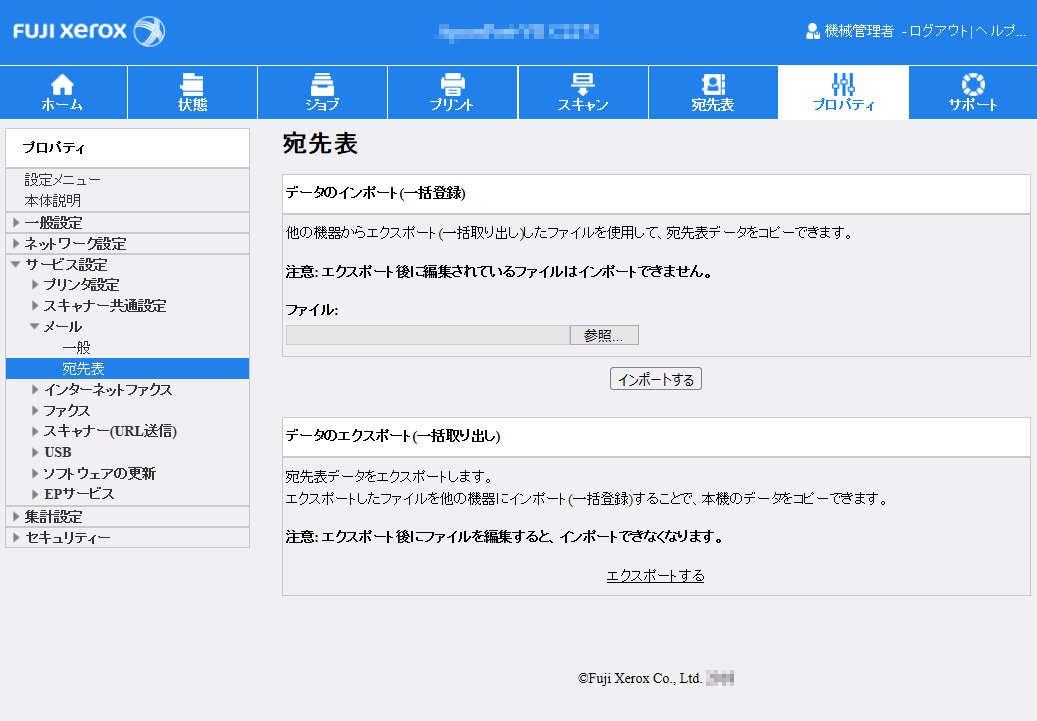
-
[データのエクスポート(一括取り出し)]の[エクスポートする]をクリックします。
-
[ファイルのダウンロードセキュリティ警告]ダイアログボックスで、[保存]をクリックします。
-
ファイルの保存先を指定して、ファイルを保存します。
-
Webブラウザーのアドレス入力欄に、宛先を登録したい同機種のほかの製品のIP アドレス、またはインターネットアドレスを入力し、〈Enter〉キーを押します。
-
[プロパティ]タブをクリックし、表示された画面の左側フレームから、[宛先表]をクリックします。
補足-
[宛先表]タブの[登録用テンプレートの取り出し]、[記入例付きテンプレートの取り出し]からダウンロードしたCSV ファイルを使って作成した宛先表ファイルを、[宛先表]タブまたは[プロパティ]タブの[データのインポート]で読み込むことはできません。[宛先表]タブの[テンプレートによる新規登録]から読み込んでください。
-
-
[データのインポート(一括登録)]の[参照]ボタンをクリックして、手順6 で保存したファイルを指定します。
-
[インポートする]ボタンをクリックします。
注記-
読み込めるデータは、ファクスの宛先だけです。インターネットファクス/ IP ファクス(SIP)/ メール/ サーバーのデータは読み込めません。
-
